Principales etiquetas HTML¶
En este documento vamos a hacer un recorrido por las principales etiquetas que podemos emplear en documentos HTML para estructurar el contenido, tales como párrafos, encabezados, etc. Distinguiremos, para empezar, entre elementos en bloque y en línea.
1. Elementos en bloque y en línea¶
En HTML existen los elementos inline (en línea) y los elementos block (en bloque), y ambos hacen referencia a cómo se muestran en el navegador.
1.1 Elementos en línea¶
Los elementos de tipo inline, como su propio nombre indica, son elementos cuyo contenido se encuentra en una misma línea, de forma que si colocamos dos o más elementos en línea sin indicar expresamente un salto de línea, estos se mostrarán uno seguido del otro en una misma línea.
Algunos elementos de este tipo son: <a> (etiqueta para insertar enlaces), <img> (etiqueta para insertar imágenes), <code> (etiqueta para insertar fragmentos de código), etc.
Veamos un ejemplo:
<!DOCTYPE html>
<html lang="es">
<head> ... </head>
<body>
<a href="https://iessanvicente.com/"> Enlace al IES</a>
<img src="/img/logo_IES.png">
<code>
Fragmento de código
</code>
</body>
</html>
El código anterior se mostraría así en el navegador:

Como podemos observar, los elementos se encuentran en la misma linea, esto ocurre porque son elementos inline.
1.2 Elementos en bloque¶
Los elementos de tipo bloque son aquellos que se comportan como bloques, cada vez que se utiliza un elemento de este tipo se hace un salto de línea de manera predeterminada. Si colocamos varios elementos de tipo block seguidos, estos se mostrarán uno debajo del otro de forma automática.
Algunos elementos de este tipos son: <p> (etiqueta para empezar un párrafo), <h1> (etiqueta de encabezado), <li>(etiqueta que indica un elemento de una lista), etc.
Veamos un ejemplo:
<!DOCTYPE html>
<html lang="es">
<head> ... </head>
<body>
<h1>Título de la página</h1>
<p>Esto es un párrafo en el que se explica cómo funcionan
los elementos de bloque en HTML. Se trata de elementos
que incorporan un salto de línea de forma automática.</p>
<h2>Subtítulo de la página</h2>
<ol>
<li>etiqueta de párrafo</li>
<li>etiqueta de encabezado</li>
<li>...</li>
</ol>
</body>
</html>
El código anterior se mostraría así en el navegador:
2. Etiquetas básicas de texto¶
Comenzaremos viendo un conjunto de etiquetas que suelen utilizarse mucho para definir el contenido de un documento HTML: párrafos, encabezados, negritas, cursivas y alguna que otra más.
2.1. Encabezados: etiquetas h1 a h6¶
Se utilizan las etiquetas desde <h1> a <h6>para definir encabezados de mayor a menor importancia: <h1> define el encabezado más importante mientras que <h6> es el menos importante. Sólo se debe utilizar un <h1> por página; éste representa el encabezado ó tema principal de toda la página. Además, no conviene omitir los niveles de encabezado: se comenzará con <h1>, luego <h2>, y así sucesivamente.
- Tipo: elemento en bloque
Ejemplo de uso de los seis encabezados, desde el más importante (el más grande) hasta el de menor relevancia (el más pequeño)
<!DOCTYPE html>
<html>
<head>
<title>Encabezados</title>
<meta charset="utf-8">
</head>
<body>
<h1>Encabezado 1</h1>
<h2>Encabezado 2</h2>
<h3>Encabezado 3</h3>
<h4>Encabezado 4</h4>
<h5>Encabezado 5</h5>
<h6>Encabezado 6</h6>
</body>
</html>
2.2. Párrafos: la etiqueta p¶
Esta etiqueta hace que el texto que está contenido entre su etiqueta de apertura y de cierre sea considerado un párrafo. Observa que al utilizar este elemento, se añade de forma automática un salto de línea.
- Tipo: elemento en bloque
El siguiente ejemplo muestra el uso de un encabezado y varios párrafos.
<!DOCTYPE html>
<html lang="es">
<head> ... <head>
<body>
<h1>Generación de texto automático con Lore Ipsum</h1>
<p>
Cras laoreet, ipsum ut mattis maximus, nisl augue
tristique est, ut fringilla dolor nisi quis
justo. Praesent at condimentum lorem, vitae auctor
nulla. Duis vitae egestas elit, sed tincidunt
metus. Sed vestibulum ipsum a purus bibendum, vel
rhoncus orci venenatis. In convallis blandit
magna in tempor.
</p>
<p>
Vestibulum ante ipsum primis in faucibus orci luctus
et ultrices posuere cubilia curae; Integer
cursus tempor lacus. Proin tempor varius felis tempus
ullamcorper. In lobortis massa eget odio
iaculis, sodales ullamcorper nisi varius.
</p>
</body>
</html>
Ejercicio 1
Modifica el siguiente código base para que la página web tenga el mismo aspecto que la siguiente imagen; para eso utiliza las diferentes etiquetas de encabezado donde corresponda. Guárdalo como ejercicio_encabezados.html.
2.3. Resaltado de texto: negritas y cursivas¶
No debemos confundir el hecho de resaltar un texto con aplicar estilos a un documento, cosa que NO debe hacerse con HTML, sino con CSS. El resaltado del texto sirve para hacer énfasis en una parte de dicho texto, atrayendo la atención del lector.
En HTML existen dos tipos principales de resaltado o enfatizado de texto: una consiste en aumentar el grosor (lo que popularmente se conoce como tipo negrita) y otra en modificar la inclinación del texto con respecto al que le rode (lo que se conoce como tipo cursiva).
2.3.1. Negritas: etiquetas strong y b¶
El elemento <b> pone en negrita el texto contenido en él, pero no aporta ningún significado especial, enfásis o importancia a su contenido; su uso está actualmente desaconsejado. En su lugar se recomienda usar el elemento <strong>, que también muestra el texto en negrita pero además sí implica que el texto es muy importante. Esta información resulta muy útil tanto para los navegadores de voz, que lo leerán dándole el énfasis correspondiente, como para los motores de búsqueda, que realizan un análisis de la página y muestran al usuario resultados de páginas que contengan determinadas palabras clave resaltadas.
- Tipo: elemento en línea
A continuación se muestra un ejemplo sencillo del uso del elemento <strong>
<!DOCTYPE html>
<html lang="es">
<head> ... <head>
<body>
<h1>Ejemplo de <code>strong</code>)</h1>
<p>
El trasfondo tecnológico de la novela <strong>Criptonomicón</strong>
es la <strong> criptografía</strong> y las
<strong>matemáticas</strong> y el uso que se hacen de ellas en las
dos tramas que se van compaginando a lo largo de la novela y que se
centran en el marco histórico de la Segunda Guerra Mundial y en un
presente paralelo al que vivimos actualmente. La principal aplicación
que se da en la trama histórica será la ruptura de los códigos
utilizados por los alemanes y japoneses sin que estos se den cuenta,
mientras que en el presente se intenta crear la Cripta, un paraíso
informático de datos libres del poder de los gobiernos.
</p>
</body>
</html>
2.3.2. Cursivas: etiquetas em e i¶
El elemento <i> pone en cursiva el texto contenido en él, pero no aporta ningún contenido semántico extra; al igual que el elemento <b>, su uso está actualmente desaconsejado. En su lugar, se recomienda usar el elemento <em> que también pone en cursiva el texto contenido en él y además permite a los lectores de pantalla pronunciar ese texto con mayor énfasis que el resto y, por tanto, hace más fácil interpretar su significado. Es importante que no utilices esta etiqueta solamente para establecer un estilo de letra cursiva. Para ello es mejor utilizar estilos CSS.
- Tipo: elemento en línea
Ejemplo de uso del elemento <em>. Observa que la primera frase suena aliviada porque la persona no llega tarde. Por el contrario, la segunda suena sarcástica y un tanto pasivo-agresiva, expresa molestia porque la persona ha llegado algo tarde.
<!DOCTYPE html>
<html lang="es">
<head> ... <head>
<body>
<h1>Ejemplo de <code>em</code></h1>
<p>1. Me alegro de que no llegues tarde</p>
<p>2. Me <em>alegro</em> de que no llegues <em>tarde</em></p>
</body>
</html>
Ejercicio 2
Crea una página web llamada curriculum.html que tenga lo siguiente:
- Como título de la página (etiqueta title dentro de head), ponle tu nombre
- En el cuerpo (body), deberá tener:
- Un encabezado principal (h1) con el texto "Mi curriculum".
- Un encabezado secundario (h2) llamado "Datos personales", donde deberás indicar en uno o dos párrafos información sobre ti: nombre y apellidos, dirección y teléfono (te puedes inventar la dirección y el teléfono si quieres).
- Otro encabezado secundario (h2) llamado “Formación”, que tendrá dentro dos subapartados (h3): uno llamado "Idiomas" donde deberás indicar los idiomas que puedes hablar o escribir correctamente (en uno o dos párrafos), y otro llamado "Estudios" donde también en uno dos párrafos indiques los estudios que has alcanzado hasta ahora, incluyendo tus estudios actuales (graduado de ESO, Bachillerato, Ciclos Formativos, etc.)
- Utiliza negritas y/o cursivas para resaltar las partes del currículum que consideres como palabras clave.
2.4. La etiqueta span¶
La etiqueta <span> se usa cuando queremos marcar un texto pero consideramos que ninguna de las etiquetas existentes es una buena opción. Con <span> podemos aislar un fragmento de texto sin introducir cambios en la apariencia del texto marcado. La ventaja de esta etiqueta se aprecia al usarla junto con algunos atributos tales como class o style, combinados con algún código CSS. Trabajaremos en esto más adelante.
- Tipo: elemento en línea
Como hemos comentado, veremos más adelante CSS pero de momento vamos a ver un ejemplo donde se usa un elemento <span> para colorear solo una parte del texto dentro de un párrafo de color azul.
<!DOCTYPE html>
<html lang="es">
<head> ... <head>
<body>
<h1>Ejemplo de <code>span</code></h1>
<p>Mi madre tiene los ojos <span style="color:blue"> azules </span>.</p>
</body>
</html>
2.5. Algunos símbolos especiales¶
¿Cómo podríamos representar en una página web el símbolo <? Lo utilizamos para las etiquetas, y en el momento en que lo pongamos, el navegador va a creer que estamos empezando una etiqueta y no lo mostrará.
Al igual que ese símbolo, o su contrario >, existen ciertos símbolos que, cuando los escribimos directamente en el documento, no se representan bien (o directamente, no se representan) en la página, porque el navegador no los reconoce como símbolos imprimibles. En su lugar, debemos escribir un código alternativo.
Aquí vemos un resumen de algunos símbolos útiles:
| Símbolo | Código |
|---|---|
< |
< |
> |
> |
& |
& |
" |
" |
' |
' |
| (espacio) | |
Respecto a los espacios, aunque si ponemos un espacio entre palabra y palabra, se va a representar bien, en cuanto queramos utilizar el espacio como elemento indentador (por ejemplo, poner un texto cinco espacios hacia dentro) ya no va a ser posible. En estos casos tendremos que utilizar el código del espacio ( ) y repetirlo tantas veces como espacios queramos poner.
<body>
Texto separado 5 espacios del margen izquierdo.
</body>
En cuanto a los acentos y letras especiales (como la "ñ" en español), si utilizamos la codificación adecuada (indicada en las etiquetas meta), los podremos escribir tal cual. En caso contrario, también tienen su codificación particular:
- Los acentos agudos (los normales en español), se representan con el símbolo &, seguido de la letra que queramos acentuar (en mayúsculas o minúsculas, pero sin el acento), la palabra acute, y el punto y coma. Así, por ejemplo, la "a" minúscula acentuada (á), se representaría con
áy la "O" mayúscula acentuada (Ó), se representaría conÓ. - Los acentos graves (o abiertos, propios de idiomas como el catalán o el francés) se representan igual que los agudos, pero sustituyendo la palabra acute por grave. Así, la "a" minúscula con acento grave (à), se pondría
à. - La eñe se representa con el símbolo & seguido de una n o N (según si queremos ñ o Ñ), y la palabra tilde, finalizado todo en punto y coma. Así, una eñe minúscula (ñ) se representaría
ñ.
3. Etiquetas de secciones¶
Escribir un documento HTML utilizando las etiquetas anteriores puede ser suficiente si el contenido que queremos mostrar es relativamente simple. Pero, a medida que la página puede hacerse compleja y contar con distintos apartados o secciones, este conjunto de etiquetas que hemos visto es insuficiente. Necesitamos de algún mecanismo para agrupar el contenido en secciones fácilmente identificables.
3.1. Un poco de historia¶
Hasta la aparición de HTML5, la principal forma existente de agrupar contenido HTML en apartados o secciones era utilizar una etiqueta llamada <div>, lo que provocaba que cualquier página de tamaño medio tuviera muchos de estos elementos. El código fuente resultaba difícil de entender y mantener.
En HTML5 se mejoró esta característica añadiendo varias etiquetas específicas para definir diferentes tipos de secciones: <article>, <section>, <nav>, <aside>, <header> y <footer> (y también la etiqueta <main>, aunque esta no se considere una etiqueta de sección sino de bloque). Al utilizar etiquetas específicas para tipos de contenido específico, se mejora la legibilidad y facilidad de reutilización tanto del código HTML como de las hojas de estilo.
Echemos un vistazo a continuación a estas estiquetas.
3.2. El elemento div¶
Como hemos comentado, la etiqueta <div> se usa para definir una sección o agrupación de contenido genérico, sin un significado semántico en particular y, por tanto, se puede poner cualquier tipo de contenido entre la etiqueta <div> y su correspondiente etiqueta de cierre </div>. En principio, los navegadores no muestran nada especial cuando se crea una sección con <div>, salvo que se dé formato al elemento con una hoja de estilo CSS. La forma de distinguir una sección de otra se realiza utilizando los atributos class o id, que se explicarán más adelante en el temario.
La etiqueta <div>, como hemos comentado antes, se usa en HTML 4 y xHTML 1.0 para crear agrupaciones de contenidos pero este uso ha quedado obsoleto, y en su lugar se emplean unas nuevas etiquetas con significado semántico que se han introducido en HTML5 (las estudiaremos en los siguientes apartados). No obstante, esta etiqueta se mantiene en HTML5 pero queda reservada para agrupaciones no consideradas por las nuevas etiquetas.
- Tipo: elemento en bloque
El siguiente ejemplo muestra una página típica HTML4 / xHTML 1.0, en la que se utilizan varias divisiones <div> para organizar las diferentes partes del documento.
<html>
...
<body>
<div id="cabecera">
...
</div>
<div id="menu">
...
</div>
<div id="contenido">
<div class="apartado">
...
</div>
<div class="apartado">
...
</div>
</div>
<div id="pie">
...
</div>
<body>
<html>
Ejercicio 3
Piensa en el diseño de una página personal cualquiera y en las diferentes secciones de las que constaría. Posteriormente, plasma ese diseño en un documento web. A modo de ejemplo, se describe a continuación las secciones que podría tener una página personal tradicional:
Debe tener un título con el nombre de la persona, un menú de navegación con diferentes enlaces a otras secciones o páginas: cursos, idiomas, experiencia,... (no tienes que crear el enlace, solo el texto; veremos los enlaces más adelante), un contenido principal (con una presentación básica de la persona y/o de sus aficiones), un contenido secundario con recomendaciones de compañeros, y por último un pie de página en el que se nombren sus redes sociales.
Crea con VScode un nuevo documento HTML que recoja la estructura anterior, y llámalo pagina_divs.html. Utiliza el elemendo <div> para las diferentes secciones y añade el atributo id si esa sección es única o el atributo class si puede haber varias de esas secciones, seguido del nombre de la sección. Dentro de cada sección incluye un contenido de ejemplo con párrafos o encabezados. Recuerda añadir el título y las metaetiquetas vistas hasta ahora.
Guarda la página y prueba a abrirla con un navegador para comprobar cómo se ve.
3.3. El elemento section¶
Esta etiqueta se utiliza para distinguir diferentes áreas de funcionalidad o áreas temáticas. Es un elemento bastante genérico, pero aún así tiene más significado semántico que el elemento <div>. Normalmente las secciones empiezan con un título (<h1>, <h2>, ... ) que hace referencia al tema tratado en la sección. Un elemento <section> puede contener a su vez otros elementos <section>. Las secciones interiores se entienden como subsecciones de la sección exterior. Además, un elemento <section>puede contener elementos <article> (los veremos a continuación) y viceversa.
- Tipo: elemento de bloque
Aquí mostramos un documento web con dos secciones temáticas bien diferenciadas:
<!DOCTYPE html>
<html lang="es">
<head>
<title>Asociación astronómica</title>
<meta charset="utf-8">
</head>
<body>
<h1>Asociación astronómica de San Vicente del Raspeig</h1>
<section>
<h2>Noticias de actualidad</h2>
...
</section>
<section>
<h2>Astrofotografía</h2>
...
</section>
</body>
</html>
3.4. El elemento article¶
Este elemento se utiliza para incluir contenido independiente; debe tener sentido por sí mismo. Por ejemplo, una noticia, las entradas de un blog o un vídeo. No debemos confundir este elemento con <section>. Mientras que <section> agrupa distintas secciones de contenido o funcionalidad, <article> contiene contenido independiente, con sentido para distribuirlo de forma independiente (en una fuente RSS, por ejemplo).
Como hemos comentado en el apartado anterior, también es posible anidar secciones dentro de los artículos, siempre y cuando tenga sentido hacerlo. Por ejemplo, si cada una de las entradas del blog tiene una estructura coherente de secciones distintas (por ejemplo, una introduccion, un desarrollo y una conclusión), entonces se pueden poner secciones dentro de los artículos.
- Tipo: elemento de bloque
Supongamos que tenemos un blog; cada entrada del blog se puede distribuir como elemento en una fuente de noticias RSS y tendría sentido cuando se lee individualmente, por tanto, <article> es perfecto en este caso.
<!DOCTYPE html>
<html lang="es">
<head>
<title>Blog de tecnología</title>
<meta charset="utf-8">
</head>
<body>
<section>
<article>
<!-- aquí va el contenido de la primera entrada del blog -->
</article>
<article>
<!-- aquí va el contenido de la segunda entrada del blog -->
</article>
...
</section>
...
</body>
</html>
3.5. El elemento aside¶
El elemento <aside> se usa para añadir contenido secundario, como por ejemplo un bloque de anuncios, un grupo de enlaces externos relacionados, una cita de texto, etc. Normalmente se suele mostrar en los laterales del documento.
Este elemento puede estar incluido directamente en el <body>, haciendo referencia a contenido secundario con respecto a la página en su conjunto, pero también se puede incluir en <article> o <section>, en cuyo caso se trata de contenido secundario con respecto al elemento que lo contiene.
- Tipo: elemento en bloque
En este ejemplo vamos a añadir un bloque de anuncios relacionados con la compraventa de productos de astronomía.
<!DOCTYPE html>
<html lang="es">
<head>
<title>Asociación astronómica</title>
<meta charset="utf-8">
</head>
<body>
<h1>Asociación astronómica de San Vicente del Raspeig</h1>
<section>
<h2>Noticias de actualidad</h2>
...
</section>
<section>
<h2>Astrofotografía</h2>
...
</section>
<aside>
<!-- aquí podemos poner un bloque de anuncios de material astronómico -->
</aside>
</body>
</html>
3.6. El elemento header¶
Este elemento se utiliza en bloques de contenidos que necesiten tener su propio encabezado; puede hacer referencia a contenido introductorio de todo el documento o de una sección concreta del mismo, por lo que puede haber varios elementos <header> en un documento HTML. Sin embargo, no se puede colocar dentro de un <footer>, <address> u otro elemento <header>.
Suele contener elementos de encabezado (h1, h2, ...), así como también un logo ó un formulario de búsqueda.
Atención
NO confundir con el elemento <head>. Mientras que el <head>se emplea fuera del cuerpo del documento (<body>) para definir los metadatos del documento, <header> contiene información introductoria o de navegación dentro del cuerpo del documento.
- Tipo: elemento en bloque
En este ejemplo se usa un elemento <header> para agrupar un logo y un nombre de empresa; en este caso se trata de contenido introductorio que afecta a todo el documento.
<!DOCTYPE html>
<html lang="es">
<head>
<title>Asociación astronómica</title>
<meta charset="utf-8">
</head>
<body>
<header>
<img src="/images/logo.png">
<h1>Asociación astronómica de San Vicente del Raspeig</h1>
</header>
...
</body>
</html>
3.7. El elemento nav¶
El elemento <nav> se usa para agrupar los bloques de enlaces principales de navegación, bien enlaces a otras páginas o enlaces a los apartados de la propia página. Una página puede contener varios elementos <nav>.
- Tipo: elemento en bloque
El siguiente ejemplo muestra una página con dos elementos <nav>. El <nav> del <header>, con enlaces globales a otras páginas del sitio web y el <nav> del <body>, con enlaces a las secciones de la página principal.
<!DOCTYPE html>
<html lang="es">
<head>
<title>Asociación astronómica</title>
<meta charset="utf-8">
</head>
<body>
<header>
<img src="/images/logo.png">
<h1>Asociación astronómica de San Vicente del Raspeig</h1>
<nav>
<!-- aquí van los enlaces a otras páginas del sitio web -->
<nav>
</header>
<nav>
<!-- aquí van los enlaces a las diferentes secciones
de la página principal -->
</nav>
<section>
<h2>Noticias de actualidad</h2>
...
</section>
<section>
<h2>Astrofotografía</h2>
...
</section>
</body>
</html>
3.8. El elemento footer¶
Este elemento se usa para añadir información general sobre la página: autor, dirección de contacto, licencia o condiciones de uso, etc. Se suele poner al final del documento. Puede estar incluido en <body> y entonces se entiende que es el pie de página de la página en su conjunto, pero también se puede incluir en <article>, <section>, <nav> y <aside> y entonces se entiende que es el pie de página del elemento que lo contiene.
- Tipo: elemento en bloque
En este ejemplo se añade al ejemplo anterior un elemento <footer> con el autor de la página y su correo electrónico.
<!DOCTYPE html>
<html lang="es">
<head>
<title>Asociación astronómica</title>
<meta charset="utf-8">
</head>
<body>
<header>
<img src="/images/logo.png">
<h1>Asociación astronómica de San Vicente del Raspeig</h1>
</header>
<nav>
<!-- aquí van los enlaces a las diferentes secciones
de la página principal -->
</nav>
<section>
<h2>Noticias de actualidad</h2>
...
</section>
<section>
<h2>Astrofotografía</h2>
...
</section>
<aside>
<!-- aquí podemos poner un bloque de anuncios de material astronómico -->
</aside>
<footer>
<p>May Calle</p>
<a href="mailto:maycalle@iessanvicente.com">
maycalle@iessanvicente.com
</a>
</footer>
</body>
</html>
3.9. El elemento address¶
Este es un elemento específico para añadir información de contacto del autor o propietario de la página o artículo (dirección de correo, teléfono de contacto, redes sociales, etc.). Normalmente se incluye en el <footer> de <body> o en el <footer> de un <article>. Generalmente se muestra por defecto en cursiva.
- Tipo: elemento en bloque
En este ejemplo se modifica el footer anterior y se añade la información de contacto con la etiqueta específica <address>
<!DOCTYPE html>
<html lang="es">
<head>
<title>Asociación astronómica</title>
<meta charset="utf-8">
</head>
<body>
...
<footer>
<address>
Autor: May Calle
Correo:
<a href="mailto:maycalle@iessanvicente.com">
maycalle@iessanvicente.com
</a>
</address>
<p>Última modificación: 1 de septiembre de 2021</p>
</footer>
</body>
</html>
3.10. El elemento main¶
El elemento main se usa para identificar el bloque de contenido principal. Este elemento resulta de especial interés en el caso de usar navegadores de voz. En ese caso, el navegador puede ir directamente al contenido principal, saltando toda la información previa menos relevante.
Solo puede haber un elemento <main> en el documento, y solo puede estar contenido por <body>, <div> y <form> (etiqueta para definir formularios que veremos más adelante); no debe estar contenido en ningún <section>, <article>, <aside>, <footer>, <header> ó <nav>.
- Tipo: elemento en bloque
En este ejemplo se muestra el uso del elemento <main>, en el que se incluyen las secciones principales del documento.
<!DOCTYPE html>
<html lang="es">
<head>
<title>Asociación astronómica</title>
<meta charset="utf-8">
</head>
<body>
<header>
<img src="/images/logo.png">
<h1>Asociación astronómica de San Vicente del Raspeig</h1>
</header>
<nav>
<!-- aquí van los enlaces a las diferentes secciones
de la página principal -->
</nav>
<main>
<section>
<h2>Noticias de actualidad</h2>
...
</section>
<section>
<h2>Astrofotografía</h2>
...
</section>
</main>
</body>
</html>
Ejercicio 4
Modifica el ejercicio anterior de forma que en lugar de utilizar el elemento <div> se utilicen las etiquetas semánticas de estructura de HTML5 vistas hasta ahora. Guarda el documento como pagina_divs_html5.html.
4. Definición de listas¶
En HTML existen tres tipos principales de listas:
- Listas ordenadas, donde los elementos tienen un orden, que puede venir dado por números arábigos, letras, números romanos... dependiendo de cómo configuremos el estilo de la lista.
- Listas no ordenadas, donde los elementos no muestran un orden particular, más allá del orden en que se enumeran. En este caso se emplean viñetas gráficas, tales como puntos, cuadrados, etc.
- Listas de definición, en las que aparecen un término y su definición asociada, al estilo de las entradas de un diccionario.
4.1. Listas ordenadas: etiquetas ol y li¶
El elemento <ol>se utiliza para definir listas ordenadas de items (ordered lists); puede ser una lista numérica o alfabética. Se utiliza el elemento <li> para definir cada elemento de la lista; <li> debe aparecer anidado al elemento <ol> (es decir, antes de la etiqueta de cierre </ol>)
- Tipo: elemento en bloque
Se puede personalizar la lista a través de los siguientes atributos:
-
reversed: se trata de un atributo booleano (toma el valor de verdadero o falso); si está presente, indica que la lista es descendente (..., 3, 2, 1) mientras que si se omite, indica que la lista es ascendente (1, 2, 3, ...).
-
start: se utiliza para determinar el valor inicial de la lista; debe ser un número entero válido.
-
type: indica el tipo de viñeta/marcador que se utilizará en la lista:
1(enteros),A(letras mayúsculas),a(letras minúsculas),I(numeros romanos en mayúsculas),i(numeros romanos en minúscula), ...
Si no indicamos ningúno de los atributos anteriores, se crea una lista decimal ascendente cuyo valor inicial es 1. Veremos más adelante que también es posible usar CSS para personalizar las listas.
En el siguiente ejemplo se muestran cuatro listas ordenadas; el primer ejemplo es una lista ordenada por defecto (con números enteros y ascendente), el segundo emplea el atributo start para empezar la lista con el número 5 en lugar del 1, el tercero emplea los números romanos para listar los items y en el último se crea una lista ordenada en orden descendente.
<!DOCTYPE html>
<html lang="es">
<head> ... <head>
<body>
<h1>Listas ordenadas</h1>
<p>Procedimiento para acceder a la BIOS:</p>
<ol>
<li>Enciende el ordenador</li>
<li>Pulsa la tecla DEL cuando se indique</li>
<li>Introduce la contraseña</li>
<li>...</li>
</ol>
<p>Ahora continúa con las siguientes instrucciones:</p>
<ol start="5">
<li>Presiona la tecla F10</li>
<li>Confirma la salida</li>
</ol>
<p>... presta especial atención al apartado III.</p>
<ol type="I">
<li>Introduccción a HTML</li>
<li>Elementos básicos de HTML</li>
<li>Otros elementos de HTML</li>
</ol>
<p>Estas son mis 3 películas favoritas (ordenadas de menos a más):</p>
<ol reversed>
<li>First Man</li>
<li>Contact</li>
<li>Apollo 13</li>
</ol>
</body>
</html>
4.2. Listas no ordenadas: etiquetas ul y li¶
El elemento <ul> representa una lista no ordenada de ítems (unordered list). Al igual que en el caso de las listas ordenadas, cada elemento de la lista se indica con el elemento <li>, que debe aparecer antes de la etiqueta de cierre </ul>. Por defecto, aparece un disco negro como viñeta, pero se puede modificar utilizando el atributo type y alguno de los siguiente valores: disc (circulo relleno), circle (círculo sin relleno) ó square (cuadrado relleno). Sin embargo, este atributo se ha vuelto obsoleto en HTML5 y se recomienda usar en su lugar CSS.
- Tipo: elemento en bloque
A continuación se muestra un ejemplo con dos listas no ordenadas; en la primera no se utiliza el atributo type mientras que en la segunda sí, aunque su uso no está recomendado.
<!DOCTYPE html>
<html lang="es">
<head> ... <head>
<body>
<h1>Listas no ordenadas</h1>
<p>Ingredientes para crepes:</p>
<ul>
<li>1 vaso de harina de trigo</li>
<li>2 vasos de leche</li>
<li>3 huevos</li>
<li>Una pizca de sal</li>
</ul>
<p>Ingredientes para crepes: </p>
<ul type="square">
<li>1 vaso de harina de trigo</li>
<li>2 vasos de leche</li>
<li>3 huevos</li>
<li>Una pizca de sal</li>
</ul>
</body>
</html>
4.3. Listas anidadas¶
Las listas se pueden anidar, es decir, podemos incluir una lista dentro de otra y cada una tendrá su propia numeración o viñeta. Para anidarlas, crearemos otra lista (con <ol> o <ul>) dentro de una etiqueta <li>, y cerraremos </li> después de cerrar previamente la definición de la sublista. Veamos un ejemplo:
<!DOCTYPE html>
<html lang="es">
<head> ... <head>
<body>
<h1>Listas anidadas</h1>
<ol>
<li>Opción 1</li>
<li>Opción 2 <!-- La etiqueta de cierre no va aquí -->
<ul>
<li>Opción 2A</li>
<li>Opción 2B</li>
<li>Opción 2C</li>
</ul>
</li> <!-- Aquí está la etiqueta de cierre -->
<li>Opción 3</li>
<li>Opción 4</li>
</ol>
</body>
</html>
Ejercicio 5
Crea una página llamada listas.html y trata de representar un contenido como éste:
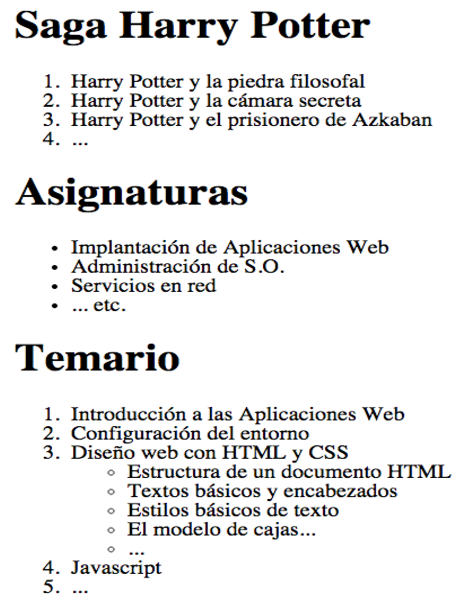
4.4. Listas de descripción: etiquetas dl, dt y dd¶
Las listas de descripción son listas donde se asocian términos con descripciones o valores, por ejemplo, glosarios, listas de vocabulario, listas de metadatos o listas de preguntas y respuestas; no es adecuado para representar diálogos.
Para representar o definir estas listas utilizamos el elemento <dl>, donde cada término está envuelto en un elemento <dt> (término de descripción) y cada descripción está envuelta en un elemento <dd> (definición de descripción). Se puede asociar un término con múltiples descripciones y viceversa. El navegador muestra el texto contenido en <dd> con una sangría.
- Tipo: elemento en bloque
En el siguiente ejemplo, se muestra cómo se define un glosario de términos y un ejemplo de preguntas y respuestas. Observa que en el glosario de términos la tercera definición está asociada a dos términos.
<!DOCTYPE html>
<html lang="es">
<head> ... <head>
<body>
<h1>Listas de descripción</h1>
<p><strong>Glosario de términos informáticos</strong></p>
<dl>
<dt>HTML</dt>
<dd>Lenguaje de marcado para la elaboración de páginas web</dd>
<dt>Javascript</dt>
<dd>Lenguaje de programación interpretado que se utiliza para el
desarrollo de aplicaciones web tanto en la parte cliente como
en la parte de servidor.</dd>
<dt>Interfaz</dt>
<dd>Dispositivo capaz de transformar las señales generadas por un
aparato en señales comprensibles por otro.<dd>
<dd>En programación orientada a objetos, elemento que proporciona
un esqueleto común de métodos a implementar por varias clases.</dd>
</dl>
<p><strong>Entrevista a Chema Alonso</strong></p>
<dl>
<dt>¿Qué motivo te impulsó para comenzar con el mundo del hacking
ético?</dt>
<dd> Entrar en el mundo del hacking fue casi por casualidad. Con 12
años comencé con los ordenadores a programar en BASIC porque me
enamoré de la tecnología con la película de TRON, y luego juegos
de guerra, y muchas otras películas de los años 80.</dd>
<dt>¿Qué tendencias a nivel de seguridad informática marcarán los
próximos años?<dt>
<dd>Creo que desde el punto de vista tecnológico, la investigación más
puntera será, sin duda, todo lo referido a la Inteligencia Artificial
aplicada a la ciberseguridad.</dd>
</dl>
</body>
</html>
5. Otras etiquetas¶
Para terminar este primer bloque introductorio, aquí incluimos algunas etiquetas más que pueden tener su utilidad en ciertos tipos de documentos.
5.1. Citas: etiquetas blockquote y q¶
Estas dos etiquetas se utilizan para citar texto de otra fuente. La diferencia entre ellas radica en que mientras <blockquote> se utiliza para insertar citas largas formadas por uno ó varios párrafos ó un conjunto de otros muchos elementos incluyendo imágenes, tablas, etc., <q> se utiliza para citar breves líneas de texto. Otra diferencia es que, por defecto, los navegadores suelen aplicar una sangría a los elementos <blockquote> mientras que a los elementos <q> se les añaden comillas alrededor del contenido.
Adicionalmente, el recurso o URL de donde se ha extraído la cita puede ser especificado en el atributo cite. No confundir con el elemento HTML <cite>, que se utiliza para indicar el título de una obra creativa (un libro, un poema, una canción, una película, una pintura, una escultura, ...); el nombre de una persona no es el título de una obra.
- Tipo:
<blockquote>es un elemento en bloque;<q>es un elemento en línea.
A continuación se muestran un par de ejemplos de uso de los elementos <blockquote>y <q>, en los que se emplea el atributo cite para indicar la página web de donde se ha extraído la cita.
<!DOCTYPE html>
<html lang="es">
<head> ... <head>
<body>
<p>Para los fans de Star Wars...
<blockquote
cite="https://starwars.fandom.com/es/wiki/Star_Wars_Wiki:Citas:Han_Solo">
He recorrido esta galaxia de un extremo a otro, he visto cosas muy
raras, pero nunca vi nada que me impulsara a creer que haya una única
fuerza poderosa que lo controla todo. Ningún campo de energía mística
controla mi destino. Todo eso no son más que leyendas y tonterías.
</blockquote> - Han Solo
</p>
</body>
</html>
<!DOCTYPE html>
<html lang="es">
<head> ... <head>
<body>
<p> Según Alan Turing: <q cite="https://agenciab12.com/noticia/alan-turing-10-frases-celebres-padre-inteligencia-artificial">
Un hombre provisto de papel, lápiz y goma, y con sujeción a una disciplina
estricta, es, en efecto, una máquina de Turing universal.</q>
</p>
</body>
</html>
5.2. Texto preformateado: etiquetas pre y code¶
Estas etiquetas se utilizan para mostrar un texto preformateado; el texto se mostrará exactamente como está escrito en el código fuente HTML. Esto puede resultar útil en determinados casos ya que los navegadores, por defecto, no muestran los espacios en blanco o saltos de línea que introducimos en un documento, a menos que lo indiquemos explícitamente con ó <br> respectivamente.
El elemento <pre> se suele utilizar para mostrar fragmentos de código, texto plano o arte ASCII. En algunos casos, es acompañado por otros elementos como <code>, <samp> o <kbd>, los cuales no soportan etiquetas anidadas y, por tanto, si se usa de forma combinada con el elemento <pre> éstos deben aparecer anidados a este elemento y no al revés.
- Tipo: elemento en bloque
A continuación se muestran un par de ejemplos; en el primero se muestra la diferencia entre usar <pre> y no usarlo, y en el segundo se utilizan <pre> y <code> para mostrar un fragmento de código. Aparentemente <pre> y <code> pueden parecer iguales, pero a nivel semántico no lo son. Con <code> se indica de forma específica que el texto contenido en él es código en algún lenguaje de programación o marcado, y con <pre> se resalta que los espacios y saltos de línea son importantes.
<!DOCTYPE html>
<html lang="es">
<head> ... <head>
<body>
<h1>Poema de Gloria Fuertes (sin usar <code>pre</code>)</h1>
<p>
En las noches claras,
resuelvo el problema de la soledad del ser.
Invito a la luna y con mi sombra somos tres.
</p>
<h1>Poema de Gloria Fuertes (usando <code>pre</code>)</h1>
<pre>
En las noches claras,
resuelvo el problema de la soledad del ser.
Invito a la luna y con mi sombra somos tres.
</pre>
</body>
</html>
<!DOCTYPE html>
<html lang="es">
<head> ... <head>
<body>
<h1>Ejemplo de programa en JAVA (usando <code>p</code>)</h1>
<p>
public class HolaMundo {
public static void main (String[] args) {
System.out.println("Hola mundo");
}
}
</p>
<h1>Ejemplo de programa en JAVA (usando <code>pre</code>)</h1>
<pre>
<code>
public class HolaMundo {
public static void main (String[] args) {
System.out.println("Hola mundo");
}
}
</code>
</pre>
<h1>Ejemplo de programa en JAVA (usando <code>code</code>)</h1>
<code>
public class HolaMundo {
public static void main (String[] args) {
System.out.println("Hola mundo");
}
}
</code>
</body>
</html>
5.3. Subíndices y superíndices: etiquetas sup y sub¶
Los elementos <sup>y <sub> se utilizan para mostrar un superíndice o subíndice respectivamente. Se suele utilizar en fórmulas y ecuaciones matemáticas.
- Tipo: elemento en línea
<!DOCTYPE html>
<html lang="es">
<head> ... <head>
<body>
<h1>Ejemplo de <code>sup</code> y <code>sub</code></h1>
<p>Una de mis moléculas favoritas es
C<sub>8</sub>H<sub>10</sub>N<sub>4</sub>O<sub>2</sub>,
también conocida como "cafeína".</p>
<p>El teorema de Pitágoras es: a<sup>2</sup> + b<sup>2</sup> = c<sup>2</sup></p>
</body>
</html>
5.4. Marcado de texto: etiqueta mark¶
Esta etiqueta se utiliza para resaltar partes de un texto como referencia o anotación, debido a su relevancia o importancia en un contexto particular; en general, los navegadores muestran el texto en negro y un color de fondo amarillo.
- Tipo: elemento en línea
<!DOCTYPE html>
<html lang="es">
<head> ... <head>
<body>
<h1>Ejemplo de <code>mark</code></h1>
<h2>Récords de Super Mario</h2>
<p>Mario Bros, el fontanero italiano, es el personaje de videojuegos
más famoso del mundo. La primera vez que Mario apareció fue en
<mark>1981</mark> en el juego virtual <mark>Donkey Kong</mark>,
llamándose Jumpman (saltador, en español).</p>
<p>Dentro del universo de Mario Bros, el videojuego <mark>Super Mario
Bros para NES</mark> de 1985 es el más vendido con más de
<mark>40,24 millones de copias vendidas</mark> a principios
del 2019.</p>
<p>En la categoría de speed-runners, los más rápidos en completar un
videojuego, en octubre del 2018, el usuario <mark>“somewes”</mark>
consiguió el menor tiempo en completar Super Mario Bros,
fijando el récord en <mark>4 minutos y 55 segundos.</mark></p>
</body>
</html>
5.5. Borrados e inserciones: etiquetas del e ins¶
El elemento <del> se utiliza para definir un texto que se ha eliminado de un documento. Los motores de búsqueda a veces usan esta etiqueta para mostrar los cambios dentro de un sitio web, cuando se ha eliminado parte del texto después de que el desarrollador haya subido una nueva versión.
Por otro lado, el elemento <ins> se utiliza para definir un texto que se ha insertado en un documento. Los motores de búsqueda a veces usan esta etiqueta para mostrar los cambios dentro de una página web, cuando se reemplaza algún texto después de que el desarrollador haya subido una nueva versión.
Depende del navegador cómo mostrar el texto dentro de estos elementos, pero la mayoría de ellos marcarán una línea sobre el texto eliminado y subrayarán el texto insertado de forma predeterminada.
- Tipo: elemento en línea
Este ejemplo muestra varios párrafos donde anteriormente se dijeron algunas palabras o frases, pero ahora los autores han eliminado dicho texto o lo han ampliado y quieren que se vea claramente reflejado en el documento.
<!DOCTYPE html>
<html lang="es">
<head> ... <head>
<body>
<h1>Ejemplo de <code>del</code> e <code>ins</code></h1>
<p>La Tierra es <del>plana</del> <ins>redonda.</ins></p>
<p>El 31 de diciembre de 2021 <del>se acabará el mundo</del>
<ins>no pasará nada<ins>.</p>
</body>
</html>
5.6. Etiquetas delimitadoras: br y hr¶
La etiqueta <br> es un elemento vacío (no necesita de etiqueta de cierre) que produce un salto de línea en el texto; es útil para escribir un poema o una dirección, donde la división de las líneas es significativa. No se debe utilizar <br> para incrementar el espacio entre líneas o párrafos de texto; en su lugar puedes usar propiedades CSS o el elemento <p>.
- Tipo: elemento en bloque
<!DOCTYPE html>
<html lang="es">
<head> ... <head>
<body>
<h1> Ejemplo de <code>br</code> </h1>
<p>P. Sherman<br>
42 Wallaby Way<br>
Sydney</p>
</body>
</html>
Por otra parte, la etiqueta <hr> es otro elemento vacío que representa un salto temático en el contenido. No debe utilizarse para indicar el inicio o final de una sección, ya que este elemento ya implica un cambio temático por sí mismo. En general, los navegadores lo muestran como una línea horizontal en color gris.
- Tipo: elemento en bloque
En el siguiente ejemplo, se muestran un par de párrafos separados por el elemento hr para enfatizar el contraste entre sus temáticas.
<!DOCTYPE html>
<html lang="es">
<head> ... <head>
<body>
<h1>Lenguajes Web</h1>
<p>HTML es el lenguaje de marcado estándar para crear páginas web.
HTML describe la estructura de una página web y consta de una
serie de elementos. Los elementos HTML le dicen al navegador
cómo mostrar el contenido.</p>
<hr>
<p>CSS es un lenguaje que describe cómo se mostrarán los elementos
HTML en la pantalla del ordenador o en otros medios. CSS ahorra
mucho trabajo porque puede controlar el diseño de varias páginas
web a la vez.</p>
<hr>
<p>JavaScript es el lenguaje de programación que permite cambiar el
contenido HTML y los valores de los atributos.</p>
</body>
</html>
5.7. Otras etiquetas no contempladas¶
HTML es un lenguaje que ofrece multitud de etiquetas para marcar el texto de un documento. Aquí hemos hecho un repaso a las que consideramos más importantes o habituales (incluso algunas que no lo son tanto). Sin embargo, existen otras que no figuran en estos apuntes, como kbd, wbr, time, etc. Puedes consultar aquí una referencia más completa.